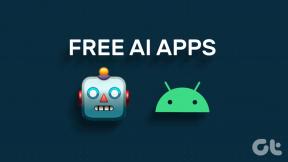כיצד להפוך וידאו ברור יותר באייפון - TechCult
Miscellanea / / October 09, 2023
כולנו רוצים סרטונים מעולים, אבל זה יכול להיות מעצבן אם הם יוצאים לא ברורים או מטושטשים. לכן, לדעת איך לערוך סרטונים היא חיונית, במיוחד עבור מדיה חברתית, שבה אתה רוצה למשוך יותר צופים. מכשירי אייפון מצוינים לצילום תמונות וסרטונים בגלל האיכות הטובה שלהם, אבל לפעמים עדיין צריך לשפר את התוצאות. אם אתה משתמש באייפון, המאמר הזה הוא בשבילך. אנו נראה לך כיצד להפוך את סרטוני האייפון שלך לבהירים יותר במדריך הפשוט הזה.

כיצד להפוך סרטון וידאו ברור יותר באייפון
כדי לשפר את איכות הווידאו של האייפון, התאם את קצבי הפריימים והרזולוציה בהגדרות המצלמה לבהירות טובה יותר. קצבי פריימים מהירים יותר ורזולוציות גבוהות יותר יוצרים קבצים גדולים יותר. אתה יכול להשתמש בלחצנים מהירים במסך המצלמה עבור הקלטת HD או 4K ו-24, 25 או 60 פריימים לשנייה, בהתאם לדגם שלך. יש כמה אפליקציות של צד שלישי שיכולות גם לעזור. להלן, סיפקנו כמה שיטות שיכולות לעזור לך לשפר את איכות הווידאו של האייפון שלך.
שיטה 1: עם אפליקציית תמונות
להלן השלבים לשיפור סרטונים באמצעות אפליקציית התמונות:
1. פתח את ה אפליקציית תמונות.
2. כעת, פתח את הסרטון והקש על לַעֲרוֹך בפינה השמאלית העליונה של הסרטון.
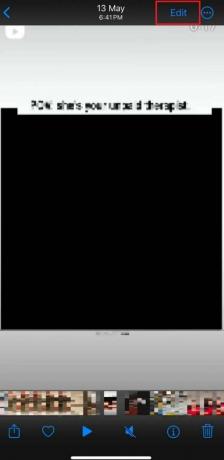
3. כעת תוכל לערוך את הסרטון שלך על ידי התאמה (חיתוך, סיבוב וכו'), החלה או שינוי של מסננים והתאמת בהירות. לאחר ביצוע העריכה, הקש בוצע.
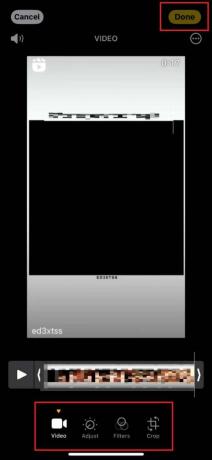
שיטה 2: עם iMovie
iMovie היא אפליקציה מובנית באייפון שעוזרת לך ליצור סרטונים בלתי נשכחים, ברורים יותר וקולנועיים. זה עוזר לך לשפר את האיכות של סרטוני האייפון שלך באמצעות תכונות כמו סרט קסם. זה מאפשר לך ליצור סרטונים מעוצבים וערוכים יחד עם כותרות ומעברים. כמו כן, אתה יכול להשתמש לוחות סיפור שהן תבניות שידריכו אותך בתהליך יצירת הסרט. לבסוף, יש מצב קולנועי שעוזר לך לייבא ולערוך וידאו קליפים בצורה אמנותית יותר.
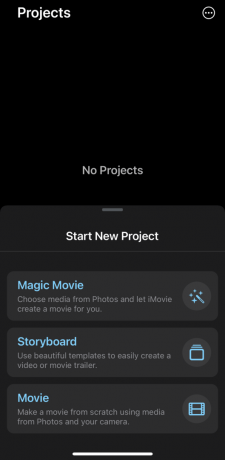
קרא גם:כיצד לבטל טשטוש וידאו באנדרואיד
שיטה 3: השתמש באפליקציות מתקדמות של צד שלישי
אתה יכול גם להשתמש ביישומי צד שלישי כמו VN Video Editor כדי להפוך את הסרטונים שלך לברורים יותר באייפון שלך ולשפר את איכותם.
הערה: שימוש באפליקציות של צד שלישי עלול לסכן את הנתונים שלך. אנא השתמש בהם לפי שיקול דעתך.
1. התקן את עורך וידאו של VN אפליקציה מה- חנות אפליקציות.
2. פתח את האפליקציה, אפשר גישה לכל הקבצים והקש על סימן פלוס בפינה השמאלית התחתונה של המסך.
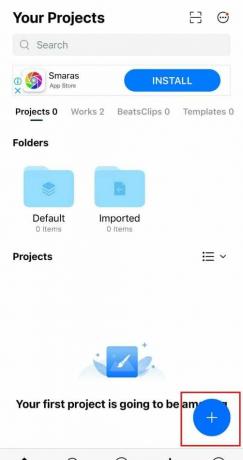
3. הקש פרוייקט חדש כדי לבחור את הסרטון שברצונך לערוך.
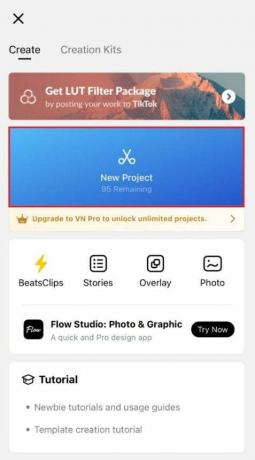
4. מתוך מגוון האפשרויות הזמינות לעריכה, בחר את האפשרויות המתאימות וערוך את הסרטון שלך. לדוגמה, מהירות, חיתוך,לְפַצֵל, ו כרך.
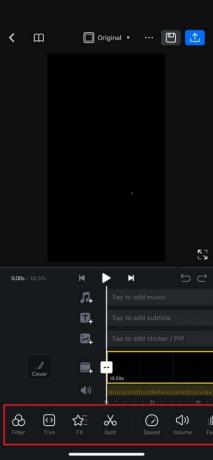
5. אתה יכול גם זום, חילוץ אודיו, הפוך והקפאה הסרטון היכן שתרצו.

שיטה 4: הורד סרטונים מ-iCloud
הורדת סרטונים יכולה להיעשות בעזרת אתר iCloud או באמצעות iCloud Drive. באתר iCloud יש לבצע את השלבים הבאים כדי להפוך סרטונים ברורים יותר באייפון:
1. נווט אל iCloud אתר באייפון שלך ו להתחבר לחשבון שלך.
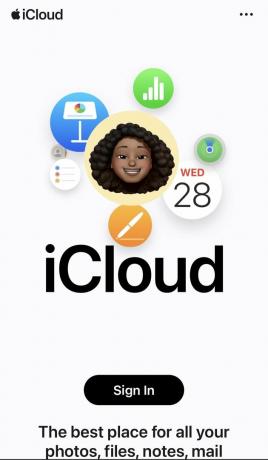
2. הקש על סמל תמונות בדף הבית ולאחר מכן בחר את הסרטונים שברצונך להוריד.
3. הקש על וִידֵאוֹ כדי לפתוח ולהוריד אותו על ידי הקשה על סמל ההורדה.
באמצעות כונן iCloud יש לבצע את השלבים הבאים:
1. פתח את ה קבצים אפליקציה באייפון והקש לְדַפדֵף בתחתית המסך.
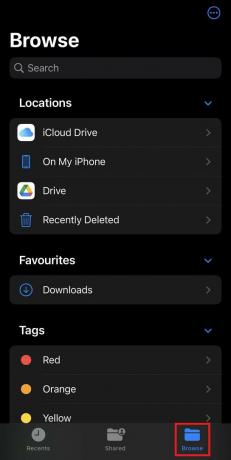
2. תחת האפשרות מיקומים, הקש על כונן iCloud אוֹפְּצִיָה.
3. פנה אל התיקיה שבה אחסנת את הסרטונים שלך ב-iCloud Drive ולאחר מכן הקש על וִידֵאוֹ אתה רוצה להוריד.
4. הקש על סמל שיתוף בפינה השמאלית התחתונה של המסך.
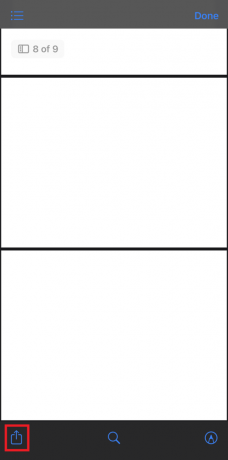
5. בֶּרֶז שמור בקבצים, בחר את המיקום ולאחר מכן הקש על להציל.

קרא גם:כיצד להוריד סרטוני YouTube באייפון ללא אפליקציה
מדוע סרטונים מטושטשים באייפון?
הערה: ודאו שהמצלמה שלכם לא רועדת והעדשה שלה נקייה כדי שאיכות הוידאו לא תיפגע, וגם הגדר את התאורה בהתאם לפני כן.
לפעמים סרטונים מטושטשים או תופסים תקלה באייפון מה שעלול להוות בעיה ענקית, ובכך להשפיע על איכות הסרטון. זה יכול לקרות מסיבות רבות, חלקן כדלקמן:
- במהלך צילום הסרטון, ייתכן שהמצלמה או הידיים שלך לא היו יציבות.
- עדשת המצלמה לא הייתה נקייה, למשל, היו עליה טביעות אצבעות או שיש לה אבק/לכלוך.
- איכות הווידאו הוגדרה לנמוכה.
- ייתכן שצילמת את הסרטון בתאורה נמוכה.
- הסרטון נדחס כשנשלח אליך.
כיצד להימנע מסרטונים מטושטשים באייפון שלך
כפי שנדון בסעיף הקודם, הגורמים הגורמים לסרטוני הווידאו להיטשטש בזמן העברה או בזמן צילום לפעמים. ישנן דרכים שבעזרתן תוכל להימנע מסרטונים מטושטשים באייפון שלך:
- באמצעות א חֲצוּבָה או הגדרת הטלפון על א משטח יציב יכול למנוע חוסר יציבות ורעידות של האייפון שלך.
- ודא כי המובנה ייצוב תמונה אופטי (OIS) אוֹ ייצוב תמונה דיגיטלי (DIS) מופעלים כדי לאפשר ייצוב תמונה.
- אל תצלם וידאו פנימה תנאי תאורה נמוכים כי זה יכול להוביל לצילומים מגורעים. כדי ליצור סרטונים ברורים יותר באייפון, צלם תמיד היכן שיש אור יום או היכן שהחללים הפנימיים מוארים.
- לְהִמָנַע זום דיגיטלי מכיוון שהוא יכול להפחית את איכות הווידאו, במקום זאת נסה להתקרב קצת יותר לאובייקט פיזית כדי לשמור על בהירות.
- באמצעות א אפליקציית מצלמה של צד שלישי יכול להיות מועיל מכיוון שחלקם מספקים יותר שליטה ידנית על הגדרות, ובכך מצלמים סרטונים טובים יותר.
- זה תמיד רעיון טוב לערוך לאחר ההקלטה הסרטון לייצוב הצילומים ולביצוע התאמות שונות אחרות, באמצעות האפליקציה שאולי תרצו לערוך בה.
קרא גם:17 התוכנות הטובות ביותר לשיפור וידאו משפטי בחינם
מדוע סרטונים מטושטשים כאשר הם נשלחים מאייפון לאנדרואיד?
כמשתמש אייפון, סביר להניח שחווית את הבעיה הזו ותהית למה זה קרה. אחת הסיבות העיקריות היא כאשר אתה שולח סרטון למכשיר אנדרואיד, הוא מקבל דָחוּס, מוריד את האיכות. לאייפון יש רזולוציות מצלמה גבוהות יותר מאשר מכשירי אנדרואיד רבים. כמו כן, שימוש באפליקציות שדוחסות סרטונים כדי לחסוך באחסון עלול לפגוע באיכות. לבסוף, בעיות ברשת יכול לגרום לעיכובים בהעברות וידאו.
האם אתה יכול לבטל את טשטוש הרקע של סרטון באייפון?
כן, ניתן לטשטש את הרקע של הסרטונים באייפון שלך באמצעות אפליקציות של צד שלישי כמו אפליקציית התמונות, עורך הווידאו של VN ו-iMovie.
אנו מקווים שמאמר זה עזר לך ללמוד כיצד להפוך סרטון ברור יותר באייפון. המשך לבקר באתר האינטרנט שלנו לקבלת מדריכים מועילים שכאלה. אל תהסס להשאיר את ההצעות והשאלות שלך בקטע התגובות למטה.
הנרי הוא סופר טכנולוגי ותיק עם תשוקה להנגיש נושאים טכנולוגיים מורכבים לקוראים יומיומיים. עם למעלה מעשור של ניסיון בתעשיית הטכנולוגיה, הנרי הפך למקור מידע מהימן עבור קוראיו.